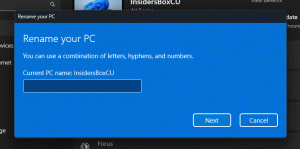Promjena trenja pri pomicanju dodirom u sustavu Windows 10
Ako imate uređaj s dodirnim zaslonom s instaliranim sustavom Windows 10, možete podesiti njegovo trenje pomicanja dodirom. Trenje je količina za koju se sadržaj pomiče gore, dolje, lijevo ili desno kada kliznete prstom za pomicanje.
Windows 10 je dizajniran za dobar rad na uređajima s dodirnim zaslonom. Ovih dana postoji mnogo Windows 10 uređaja, uključujući prijenosna računala, tablete i 2-u-1 uređaje koji dolaze sa zaslonom osjetljivim na dodir. Zaslon osjetljiv na dodir može se koristiti kao jedini ulazni uređaj ili kao sekundarni ulaz na prijenosnom računalu, stolnom računalu ili 2-u-1 uređaju.
Ako smanjite vrijednost trenja, brzina pomicanja dodirom bit će veća. Ako povećate trenje, pomicat će se sporije. Da biste promijenili ovu vrijednost, morate primijeniti jednostavno podešavanje registra. Promjena će se primijeniti samo na vaš korisnički račun. To neće utjecati na druge korisničke račune.
Za promjenu Touch Scrolling Friction u sustavu Windows 10, učinite sljedeće.
- Otvorite uređivač registra (Savjet: pogledajte naše detaljan vodič o uređivaču registra).
- Dođite do sljedeće tipke:
HKEY_CURRENT_USER\Software\Microsoft\Wisp\Touch
Savjet: možete pristupite bilo kojem željenom ključu registra jednim klikom.
Ako nemate ovaj ključ, samo ga kreirajte.
- U desnom oknu uređivača registra vidjet ćete vrijednost pod nazivom Trenje. Ako ga nemate, možete ga kreirati, to je 32-bitna DWORD vrijednost. Napomena: čak i ako jeste pokrenuti 64-bitni Windows i dalje morate stvoriti 32-bitnu DWORD vrijednost.
- Promijenite podatke o vrijednosti u decimalama. Vrijednost može biti u rasponu od 0 do 64. (Vidi bilješku).
- Da bi promjene koje je izvršio podešavanje Registry stupile na snagu, morate to učiniti odjavi se i prijavite se na svoj korisnički račun. Alternativno, ponovno pokrenite Windows 10.
Napomena: Za vrijednost Friction 32-DWORD, vrijednost podataka 0 znači trenutno pomicanje bez trenja (brže pomicanje dodirom), dok 64 označava najveću količinu trenja (sporije pomicanje dodirom). Zadana vrijednost Trenje parametar je 32. Pokušajte postaviti različite vrijednosti trenja i vidjeti koja brzina pomicanja dodirom najbolje odgovara za vas.
Povezani članci:
- Onemogućite zaslon osjetljiv na dodir u sustavima Windows 10 i Windows 8 ili 8.1
- Kako otvoriti Win+X izbornik na dodirnom zaslonu
- Kako onemogućiti pomicanje rubova dodirnog zaslona u sustavu Windows 10
- Onemogućite vizualne povratne informacije dodirom u sustavu Windows 10
- Popis pokreta za dodir za Windows 10
- Kako promijeniti veličinu traka za pomicanje u sustavu Windows 10
- Neka trake za pomicanje budu uvijek vidljive u aplikacijama trgovine Windows 10